Las traducciones son generadas a través de traducción automática. En caso de conflicto entre la traducción y la version original de inglés, prevalecerá la version en inglés.
Cree una conexión a GitHub
Puede usar el AWS Management Console o el AWS Command Line Interface (AWS CLI) para crear una conexión a GitHub.
Antes de empezar:
-
Debe haber creado ya una cuenta con GitHub.
-
Debe haber creado su repositorio de código de terceros.
nota
Para crear la conexión, debe ser el propietario de la GitHub organización. Para los repositorios que no pertenecen a una organización, debe ser el propietario del repositorio.
Crea una conexión a GitHub (consola)
Puede usar la consola para crear una conexión a GitHub.
nota
A partir del 1 de julio de 2024, la consola crea conexiones con codeconnections el ARN del recurso. Los recursos con ambos prefijos de servicio seguirán mostrándose en la consola.
-
Inicie sesión en la consola AWS Management Console de Herramientas para desarrolladores y ábrala enhttps://console.aws.amazon.com/codesuite/settings/connections
. -
Elija Settings > Connections (Configuración > Conexiones) y, luego, elija Create connection (Crear conexión).
-
Para crear una conexión a un repositorio GitHub o a un repositorio de GitHub Enterprise Cloud, en Seleccione un proveedor, elija GitHub. En Nombre de la conexión, introduzca el nombre de la conexión que desea crear. Selecciona Conectar a GitHub y continúa con el paso 2.
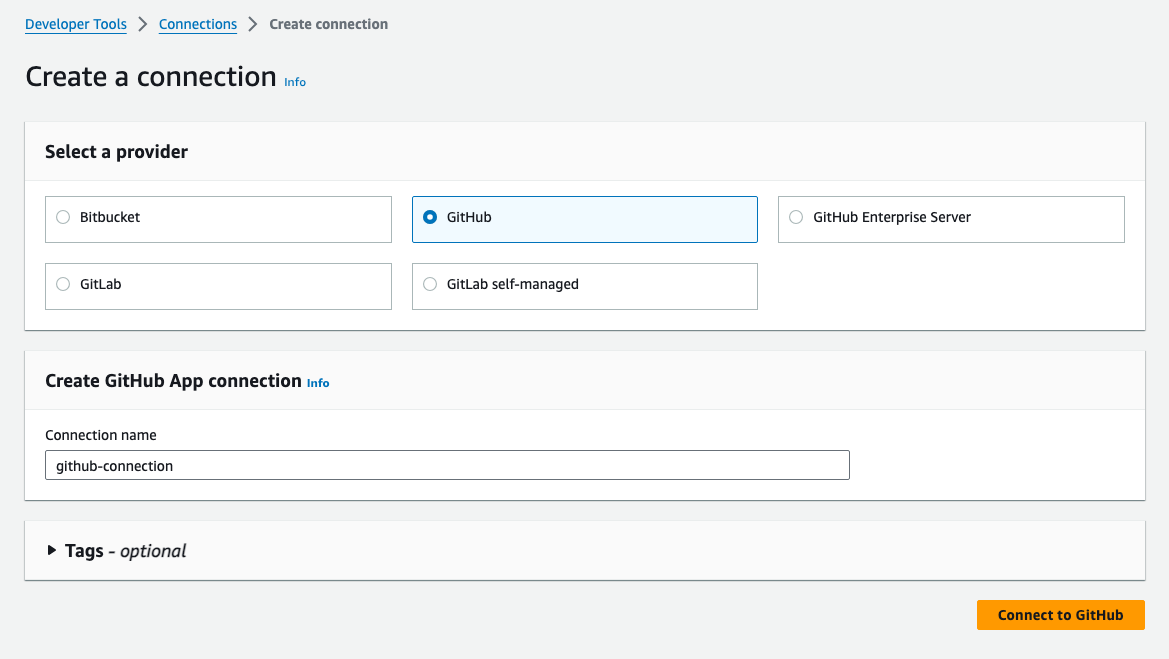
Para crear una conexión a GitHub
-
En la configuración de la GitHub conexión, el nombre de la conexión aparece en Nombre de la conexión. Elija Connect to (Conectar a GitHub). Aparece la página de solicitud de acceso.
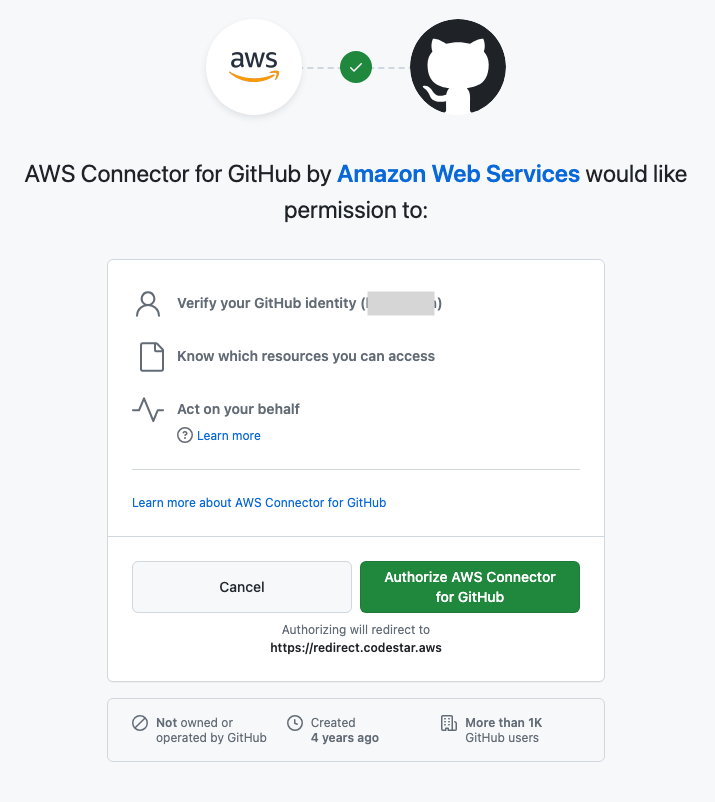
-
Seleccione Autorizar AWS conector para GitHub. Aparece la página de conexión y muestra el campo GitHub Aplicaciones.
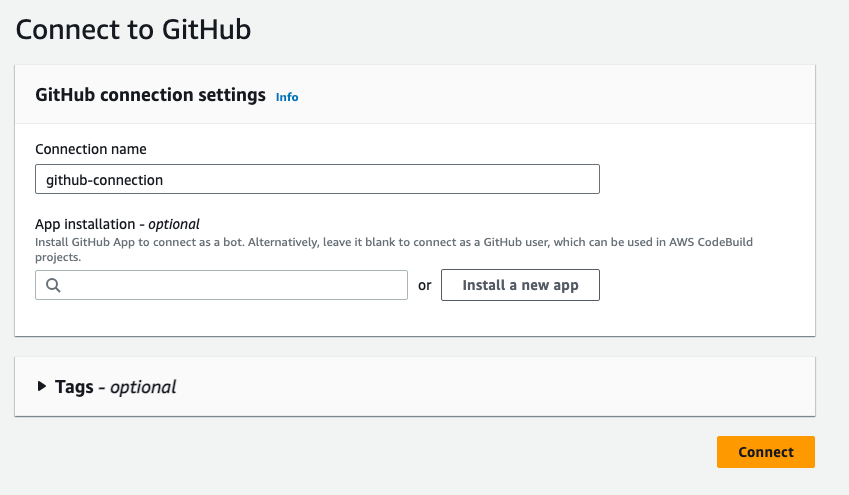
-
En GitHub Aplicaciones, selecciona la instalación de una aplicación o selecciona Instalar una nueva aplicación para crear una.
nota
Se instala una aplicación para todas las conexiones a un proveedor en particular. Si ya ha instalado el AWS conector para la GitHub aplicación, elíjalo y omita este paso.
-
En la GitHub página Instalar el AWS conector para, elige la cuenta en la que quieres instalar la aplicación.
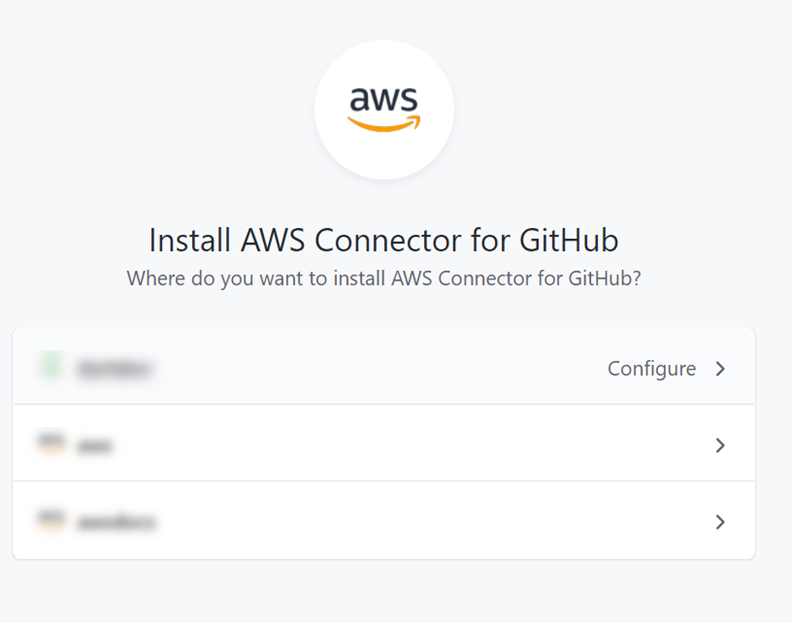
nota
Solo instalas la aplicación una vez para cada GitHub cuenta. Si instaló la aplicación previamente, puede elegir Configurar para dirigirse a una página de modificación para la instalación de la aplicación o puede utilizar el botón Atrás para volver a la consola.
-
En la GitHub página Instalar el AWS conector para, deja los valores predeterminados y selecciona Instalar.
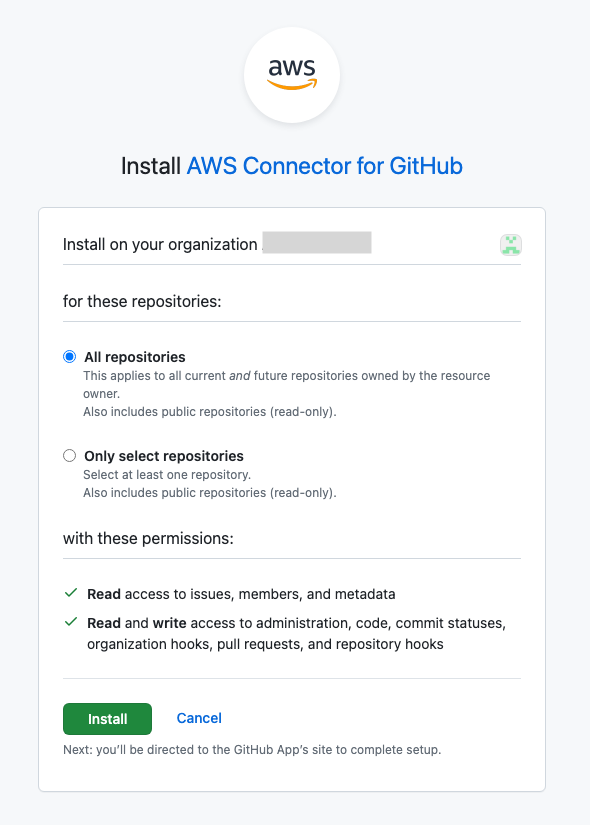
Tras este paso, es posible que aparezca una página de permisos actualizada GitHub.
-
Si aparece una página en la que se indica que hay permisos actualizados para la GitHub aplicación AWS Connector for, seleccione Aceptar nuevos permisos.
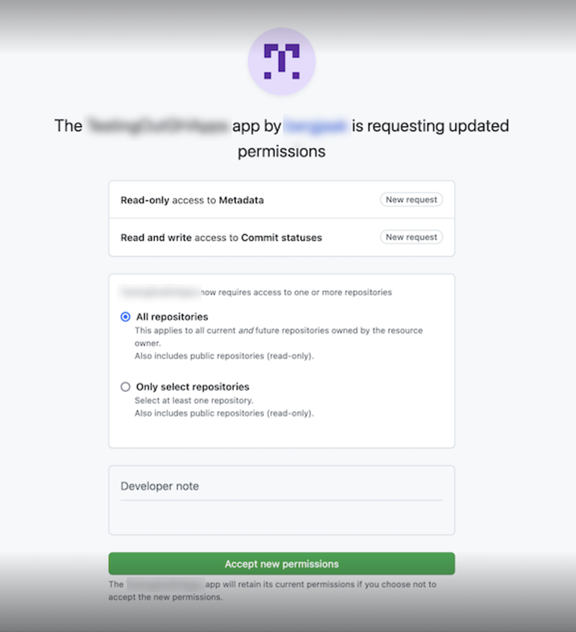
-
Volverá a la GitHub página Conectar a. El identificador de conexión de la nueva instalación aparece en GitHubAplicaciones. Elija Conectar.
Visualización de la conexión creada
-
La conexión creada se muestra en la lista de conexiones.
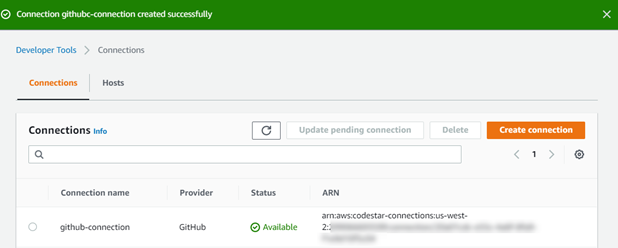
Crear una conexión a GitHub (CLI)
Puede usar AWS Command Line Interface (AWS CLI) para crear una conexión a GitHub.
Para ello, utilice el comando create-connection.
importante
Una conexión creada a través del AWS CLI o AWS CloudFormation está en PENDING estado de forma predeterminada. Después de crear una conexión con la CLI o CloudFormation, utilice la consola para editar la conexión y establecer su estadoAVAILABLE.
Para crear una conexión a GitHub
-
Abra un terminal (Linux, macOS o Unix) o un símbolo del sistema (Windows). Utilice el AWS CLI para ejecutar el create-connection comando, especificando el
--provider-typey--connection-namepara la conexión. En este ejemplo, el nombre del proveedor de terceros esGitHuby el nombre especificado para la conexión esMyConnection.aws codeconnections create-connection --provider-type GitHub --connection-name MyConnectionSi se ejecuta correctamente, este comando devuelve la información del ARN de la conexión, que será similar a lo siguiente.
{ "ConnectionArn": "arn:aws:codeconnections:us-west-2:account_id:connection/aEXAMPLE-8aad-4d5d-8878-dfcab0bc441f" } -
Utilice la consola para completar la conexión. Para obtener más información, consulte Actualización de una conexión pendiente.